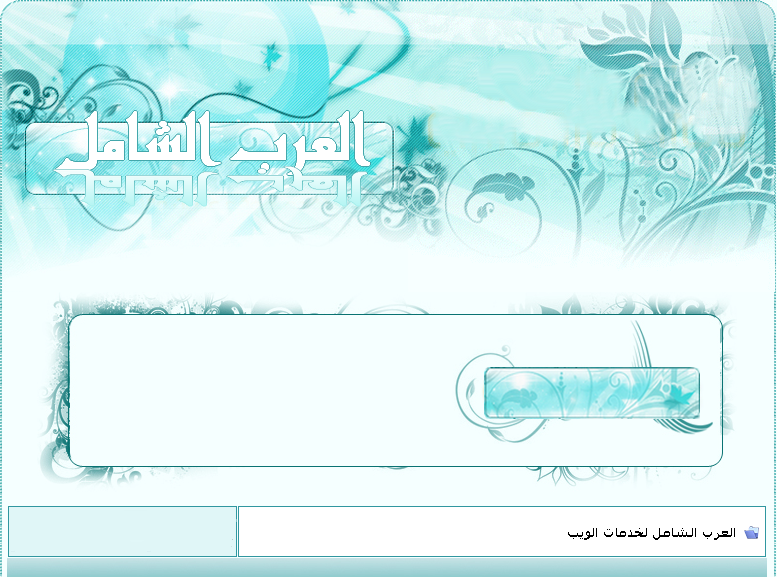Admin
Admin

عدد المساهمات : 306
تاريخ التسجيل : 23/10/2009
 |  موضوع: نصائح للسيطرة وتعزيز الامن والحماية على Kaspersky حصريا -تشريح بالصور- مكتمل موضوع: نصائح للسيطرة وتعزيز الامن والحماية على Kaspersky حصريا -تشريح بالصور- مكتمل  الخميس أكتوبر 29, 2009 11:20 am الخميس أكتوبر 29, 2009 11:20 am | |
| </STRONG> .. الحمد</SPAN> </SPAN>لله</SPAN> </SPAN>وحده</SPAN> </SPAN>نحمده</SPAN> </SPAN>ونشكره</SPAN> </SPAN>ونستعين به</SPAN> </SPAN>ونستغفره</SPAN> </SPAN>ونعوذ بالله</SPAN> </SPAN>من شرور أنفسنا</SPAN> </SPAN>.. </SPAN></STRONG>
.. ومن سيئات أعمالنا</SPAN> </SPAN>.. </SPAN></STRONG>
.. من يهده</SPAN> </SPAN>الله</SPAN> </SPAN>فلا مضل له ومن يضلل فلا هادي له</SPAN> </SPAN>.. </SPAN></STRONG>
.. أشهد ان لا إله الا</SPAN> </SPAN>الله</SPAN> </SPAN>وحده لا شريك له</SPAN> </SPAN>.. </SPAN></STRONG>
.. وأشهد أن محمدا عبده</SPAN> </SPAN>ورسوله</SPAN> </SPAN>.. </SPAN></STRONG>
.. صلى</SPAN> </SPAN>الله</SPAN> </SPAN>عليه وسلم وعلى آله وصحبه أجمعين</SPAN> </SPAN>.. </SPAN></STRONG>
.. ومن تبعهم بالإحسان الى يوم الدين</SPAN> </SPAN>.. </SPAN></STRONG>
.. ربنا</SPAN> </SPAN>لا علم لنا إلا ما علمتنا, إنك</SPAN> </SPAN>أنت</SPAN> </SPAN>العليم الخبير</SPAN> </SPAN>.. </SPAN></STRONG>
.. ربنا</SPAN> </SPAN>لا فهم لنا إلا ما أفهمتنا, إنك</SPAN> </SPAN>أنت</SPAN> </SPAN>الجوّاد الكريــم</SPAN> </SPAN>.. </SPAN></STRONG>
.. ربي</SPAN> </SPAN>اشرح لي صدري ويسر لي أمري واحلل لي</SPAN> </SPAN>.. </SPAN></STRONG>
.. عقدة لساني يفقهوا قولي</SPAN> </SPAN>..</SPAN></STRONG>
.. أما بعد</SPAN> </SPAN>.. </SPAN></STRONG>
.. فإن أصدق الحديت كتاب</SPAN> </SPAN>الله</SPAN> </SPAN>تعالى وخير الهدي</SPAN> </SPAN>, </SPAN></STRONG>
هدي سيدنا محمد صلى </SPAN>الله</SPAN> </SPAN>عليه وسلم تسليما</SPAN> </SPAN>.. </SPAN></STRONG>
.. وشر الأمور محدثاتها وكل محدثة</SPAN> </SPAN>بدعة وكل بدعة ضلالة وكل ضلالة في النار</SPAN> </SPAN>.. </SPAN></STRONG>
.. فاللهم</SPAN> </SPAN>أجرنا وقنا عذابها برحمتك يا ارحم الراحمين</SPAN> </SPAN>..</SPAN></STRONG> </SPAN> </SPAN> </SPAN></SPAN> </SPAN></SPAN> </SPAN></SPAN></SPAN></STRONG></SPAN> </SPAN></SPAN></SPAN> </SPAN></SPAN></SPAN></SPAN> 10 نصائح للسيطرة وتعزيز الامن والحماية</SPAN> على</SPAN> </SPAN> KIS</SPAN></STRONG> </SPAN></STRONG>هنا عشر نصائح للتحكم في الميزات الجديدة في حزمة كاسبيرسكي الإنترنت الأمن 2009 ، ودفع حماية الكمبيوتر الخاص بك إلى الحد الأقصى. كما أنها فرصة طيبة لاكتشاف جديد الحماية عند كاسبيرسكي 2009.</STRONG></STRONG></SPAN> </SPAN></STRONG></STRONG></SPAN> نظرة عامة :
كاسبيرسكي الإنترنت الأمن 2009 هو النسخة الجديدة من حزمة كاسبيرسكي الأمنية. وهي تشمل : </STRONG></STRONG></SPAN> * </STRONG></SPAN>antimalware</SPAN> </SPAN></SPAN></SPAN></SPAN>(مكافحة الفيروسات ، </SPAN>antispyware</SPAN> </SPAN></SPAN></SPAN></SPAN>، </SPAN>antitrojan </SPAN></SPAN></SPAN></SPAN></SPAN>، </SPAN>AntiDialer </SPAN></SPAN></SPAN></SPAN></SPAN>، </SPAN>antirootkit </SPAN></SPAN></SPAN></SPAN></SPAN>، </SPAN>antibotnet </SPAN></SPAN></SPAN></SPAN></SPAN>، </SPAN>antikeylogger</SPAN> </SPAN></SPAN></STRONG></SPAN></SPAN></STRONG> ، الخ).
* دفاع استباقي ضد تهديدات مجهولة</STRONG></STRONG></SPAN> * درع يعزل ما تبقى من تطبيقات نظام " غير المعترف بها"</STRONG></STRONG></SPAN> * حماية ضد سرقة الهوية والبيانات</STRONG></STRONG></SPAN> * الحماية ضد تصيد المعلومات والمواقع الخبيثة
* جدار ناري ذواتجاهين مع نظام منع الاختراق
* </SPAN></SPAN></SPAN></SPAN></SPAN> </SPAN></SPAN> antispam</SPAN> </SPAN></SPAN></STRONG></STRONG></SPAN></SPAN> ممتاز متكامل
* لواء عائق خطير وضار النصية</STRONG></STRONG></SPAN> * نظام مراقبة أبوية مبني</STRONG></STRONG></SPAN> *العمل على اصلاح النظام وإعدادات النظام بعد الاصابة
* توليد قرص التنظيف</STRONG></STRONG></SPAN> * وضع آلية للكشف عن العيوب والتطبيقات التي تتطلب تحديثات</STRONG></STRONG></SPAN> </STRONG></SPAN> </SPAN> </STRONG></SPAN> تحذير </STRONG>:</STRONG></SPAN></SPAN> <BLOCKQUOTE dir=rtl style="MARGIN-LEFT: 0px">
</SPAN></SPAN></SPAN></SPAN></SPAN></SPAN></SPAN></SPAN> </SPAN></SPAN>- إذا كان لديك رخصة مازالت نشطة </SPAN></SPAN></SPAN>KIS 7</SPAN></SPAN></SPAN></SPAN></SPAN></SPAN></SPAN></SPAN></SPAN></SPAN> فإنه ينطبق أيضا على </SPAN></SPAN></SPAN></SPAN></SPAN> ، </SPAN>KIS2009</SPAN></SPAN></SPAN></SPAN></SPAN> للفترة المتبقية. </STRONG></STRONG></SPAN></SPAN></SPAN></SPAN></SPAN></SPAN> </SPAN></SPAN> - إذا كنت بحاجة إلى تثبيت KIS 2009 </SPAN></SPAN>، </SPAN></SPAN></SPAN></STRONG></SPAN> وجهاز الكمبيوتر الخاص بك به أو قد يمتلك نسخة سابقة من KIS </SPAN></SPAN>، </SPAN></SPAN></SPAN></STRONG></SPAN></SPAN> </STRONG> لا بد أولا من إزالتها (أو تنظيف أي آثار متبقية) باستخدام أداة متاحة في </STRONG> </STRONG> KAVKISREMOVER</STRONG>للتحميل اليك هذه الوصلة. </STRONG></STRONG></SPAN> </STRONG></STRONG></SPAN> نصيحة 1 : مصلح النظام</STRONG></STRONG></SPAN> KIS 2009</SPAN> </SPAN></SPAN>هي واحدة من الأدوات الأولى التي تؤدي الى الأمن ليس فقط للقضاء على التهديدات ولكن أيضا لضمان إصلاح الأضرار الناجمة عن التهديدات التي تم تركيبها بالفعل. والحقيقة أن العديد من الفيروسات وأحصنة طروادة ، تؤثر على النظام عن طريق تعطيل الوصول الى,مدير المهام </SPAN>gestionnaire des tâches</SPAN> </SPAN></SPAN>أو</SPAN> </SPAN></SPAN>, </SPAN>مدير الشبكة </SPAN>gestionnaire réseau</SPAN> </SPAN></SPAN>، أو تعطيل الوصول إلى لوحة التحكم </SPAN>panneau de configuration</SPAN> </SPAN></SPAN>، أو تحول دون التجاوز أو اتلاف بعض وظائف النظام.</SPAN></STRONG></STRONG>KIS 2009</SPAN> </SPAN></SPAN>يمكنه ايضا تحليل هذا النظام وإصلاح أي الفساد ناجم عن البرامج الضارة </SPAN>les programmes malveillants</SPAN> </SPAN></SPAN>:</SPAN></STRONG></STRONG>* في جهة </SPAN>Protection</SPAN> </SPAN></SPAN>انقر فوق </SPAN>Antivirus</SPAN></STRONG></STRONG></SPAN> </SPAN> * بعدها انقر فوق </SPAN>Restauration du système</SPAN> </SPAN></STRONG></STRONG></SPAN></SPAN></SPAN> </STRONG></SPAN>  </SPAN> </BLOCKQUOTE> </SPAN> <BLOCKQUOTE dir=rtl style="MARGIN-LEFT: 0px"> * ستظهر نافذة </SPAN>Assistant de restauration du système </SPAN></SPAN></SPAN> </SPAN>انقر فوق </SPAN>Lancez l'analyse</SPAN></STRONG> </SPAN>.</SPAN></STRONG></SPAN></SPAN></SPAN> </SPAN></SPAN> </SPAN></SPAN> 
</SPAN></SPAN> </SPAN> </SPAN> * الإجراءات الموصي بها بقوة -</SPAN> </SPAN></SPAN></SPAN>Les actions vivement recommandées</SPAN> </SPAN></SPAN>:- : انقر او ضع علامة على جميع المربعات .</SPAN></STRONG></STRONG>* الاجراءات الموصى بها </SPAN>Les actions recommandées</SPAN> </SPAN></SPAN>: مرة أخرى ، انقر او ضع علامة على جميع المربعات .</SPAN></STRONG></STRONG></SPAN></SPAN> * العمل </STRONG></SPAN>Les actions complémentaires</SPAN> </SPAN></SPAN>: من الناحية النظرية ، ليست هناك حاجة إلى وضع علامة في مربعات في هذا القسم إلا إذا كنت ترغب في المزيد من تعزيز أمن الكمبيوتر الخاص بك (على سبيل المثال ، من خلال تعطيل التشغيل الاوتوماتكي لـ سي دي / دي في دي).</SPAN></STRONG></STRONG>انقر فوق </SPAN>Corriger maintenant</SPAN> </SPAN></SPAN>من اجل التصحيح التلقائي والاوتوماتيكي </SPAN>للعناصر والبنود المختارة.</SPAN></STRONG></STRONG></SPAN></BLOCKQUOTE></SPAN> ملاحظة : يوصى دائما </SPAN>ببدء هذه العملية للمعالج بعد كل مسح للكمبيوتر بعد اكتشاف الحالات الشاذة من أجل ضمان أن المشاكل الناجمة عن اكتشاف التهديدات حذفت.</STRONG></STRONG></SPAN> </SPAN> </STRONG></STRONG>  </STRONG> </STRONG> </SPAN></STRONG> </STRONG>نصيحة 2 : قرص </SPAN>الإصلاح </SPAN>Le disque de dépannage</SPAN> </SPAN></STRONG>
مفيدة جدا لتنظيف كمبيوتر آخر من المنزل أو لصديق ، وظيفة التوليد لقرص الاصلاح </STRONG>CD de réparation </STRONG>
واحدة من أهم أدوات كاسبيرسكي. وهي موجودة في الطبعة السابقة (</SPAN> KAV / KIS 7</SPAN> </SPAN></SPAN></SPAN></SPAN>) ، وهي تشهد مزيدا من التحسن. انها تسمح لك لإنشاء قرص مضغوط يومي أي </SPAN>à jour</SPAN> </SPAN></SPAN></SPAN></SPAN>، والتي يمكن بعد ذلك البدء بتنظيف في عمق جهاز الكمبيوتر ، والقضاء على التهديدات التي يتضمنها.</SPAN></STRONG>
انظر هنا كيفية توليد او انشاء قرص للتنظيف </SPAN> </SPAN></SPAN> CD de nettoyage</SPAN> </SPAN></SPAN></SPAN></SPAN>:</SPAN></STRONG>
إيجاد وإبقاء قرص ويندوز إكس بي عندك (فانت بحاجة له) </SPAN> </SPAN></SPAN> </SPAN></STRONG>
أولا ، تنزيل وتثبيت </SPAN>PE-BUILDER (pebuilder3110a.zip)</SPAN> </SPAN></SPAN></SPAN></SPAN> </SPAN>من هذا الرابط</SPAN></STRONG> [ندعوك للتسجيل في المنتدى أو التعريف بنفسك لمعاينة هذا الرابط]</SPAN> * في جهة </SPAN>Protection</SPAN> </SPAN></SPAN>انقر فوق </SPAN>Antivirus</SPAN> </SPAN></STRONG>
* انقر على رمز </SPAN>Disque de dépannage</SPAN></STRONG> </SPAN>
ستظهر نافذة </SPAN>Assistant de création de disque de dépannage </SPAN></SPAN></SPAN> </SPAN> </SPAN></SPAN></STRONG>
انقر فوق إنشاء القرص </SPAN>Créer le disque</SPAN></STRONG>
 </SPAN> </SPAN>
انقر فوق </SPAN> suivant</SPAN></STRONG> </SPAN>
أدخل قرص ويندوز إكس بي</SPAN> </SPAN></SPAN></SPAN>CD de XP</SPAN> </SPAN></SPAN>في قارئ الاقراص الخاص بك.</SPAN></STRONG>
انقر على زر الاستعراض الاول </SPAN>Parcourir</SPAN> </SPAN></SPAN>واختر المكان الذي تريد فيه فتح </SPAN></SPAN>PE-Builder</SPAN> </SPAN></SPAN></SPAN></SPAN></STRONG>
انقر على زر الاستعراض الثاني </SPAN>Parcourir</SPAN> </SPAN></SPAN>واختر المكان الذي يتم فيه تخزين الملفات التي تشكل في المستقبل قرص الاصلاح </SPAN></SPAN>CD de dépannage</SPAN> </SPAN></SPAN>(مثل مجلد</SPAN></SPAN> </SPAN></SPAN>KISREPARECD</SPAN> </SPAN></SPAN>على قرص خارجي </SPAN>disque externe</SPAN> </SPAN></SPAN>)</SPAN></STRONG>
انقر فوق زر الاستعراض الثالث </SPAN>Parcourir</SPAN> </SPAN></SPAN>وعين موقع او حدد مكان قارئ الاقراص الذي يحوي على قرص </SPAN>ويندوز اكس بي </SPAN></SPAN>CD de XP</SPAN> </SPAN></SPAN></SPAN></SPAN></STRONG>
انقر فوق التالي </SPAN>suivant</SPAN></STRONG>
</SPAN></SPAN>
بعد ذلك </SPAN>KIS</SPAN> </SPAN></SPAN>سيقوم في اولى لحظاته ببدء </SPAN></SPAN>PE-Builder</SPAN> </SPAN></SPAN>لتوليد قرص </SPAN>autobootable</SPAN> </SPAN></SPAN>ثم نسخ الملفات اللازمة لانجاز قرص الاصلاح </SPAN></SPAN>CD de dépannage</SPAN> </SPAN></STRONG>
ثم اختر بعد ذلك </SPAN>Créer un nouveau fichier ISO</SPAN> </SPAN></SPAN></SPAN></SPAN></STRONG>
انقر على استعراض </SPAN>Parcourir</SPAN> </SPAN></SPAN>وقم بإدخال موقع واسم الصورة </SPAN></SPAN>ISO</SPAN> </SPAN></SPAN>لقرص الاصلاح </SPAN> </SPAN></SPAN> l'image ISO du CD de dépannage</SPAN> </SPAN></SPAN>(مثل </SPAN></SPAN>C:\KisCDReparation.iso</SPAN> </SPAN></SPAN>).</SPAN></STRONG>
انقر على التالي </SPAN>suivant</SPAN> </SPAN></STRONG>
بعد ذلك ننتظر اقل من دقيقتين.</STRONG></SPAN>
بعد ذلك يمكنك مباشرة بحرق –كرافي- قرص الاصلاح أي </SPAN>graver le disque de dépannage</SPAN> </SPAN></SPAN>:</SPAN></STRONG>
* إدراج قرص فارغ في محرك الأقراص</STRONG></SPAN>
* اختر واحفظ القرص الآن</STRONG></SPAN>
* اختر </SPAN>graveur</SPAN> </SPAN></SPAN>من قائمة </SPAN>pop-up</SPAN> </SPAN></STRONG>
انقر فوق التالي </SPAN>suivant</SPAN> </SPAN></SPAN>لبدء الكتابة</SPAN> </SPAN></SPAN>la gravure </SPAN></STRONG>
انقر فوق إنهاء </SPAN>Terminer</SPAN></STRONG>
تسلسل العمليات </SPAN>يحدث </SPAN>على كمبيوتر نظيف.</SPAN></STRONG>
الان الذهاب إلى الكمبيوتر لاصلاحه.ادخل القرص داخل قارئ الاقراص قم بتغييرات في </SPAN>BIOS</SPAN> </SPAN></SPAN>من اجل ان تكون الاولية في الاقلاع للقرص .من لايعرف الطريقة يتصل بي.سيقوم الكمبيوتر بالاقلاع من القرص، بمجرد ان ترى ان بيئة العمل بدأت انقر فوق</SPAN> </SPAN></SPAN></SPAN></SPAN></SPAN> </SPAN></SPAN> GO</SPAN> </SPAN></SPAN>ابدا.</SPAN></STRONG>
ثم انقر فوق </SPAN>programs</SPAN></STRONG>
ثم انقر فوق </SPAN>Kaspersky Internet Security 2009</SPAN> </SPAN></STRONG>
ثم انقر فوق </SPAN>start</SPAN></STRONG>
إذا كان جهاز الكمبيوتر مرتبط </SPAN>ب</SPAN> شبكة ،القرص سيقوم بالبحث عن </SPAN>mises à jour des bases de signatures</SPAN> </SPAN></SPAN>قواعد التوقيعات.</SPAN></STRONG>
انقر فوق </SPAN>Analyse </SPAN></SPAN></SPAN></STRONG>
قم بتشطيب جميع مربعات اقراصك الصلبة ثم انقر فوق </SPAN>Lancer l'Analyse</SPAN> </SPAN></SPAN>.</SPAN></STRONG>
بعد ذلك سيقوم الكمبيوتر بالفحص وفي العمق سيكون هنالك تحليل متعمق لعدة ساعات وسيقوم بالتنظيف من أي إصابة ، بما في ذلك احتمال </SPAN>rootkits</SPAN> </SPAN></SPAN>و</SPAN> botnets</SPAN></STRONG>
</SPAN></STRONG>
</SPAN>
 </SPAN> </SPAN>
</SPAN> </SPAN> نصيحة 3 : </SPAN>محلل الشوائب</SPAN></SPAN> L'analyseur de failles </SPAN></SPAN></STRONG> </SPAN>
خلافا للاعتقاد السائد ، للأسف ، على نطاق واسع ، معظم الإصابات لا تدخل للنظام من خلال الثغرات الموجودة في النظام. فمنذ زمن طويل كان الويندوز ذو حماية وامن اقل! ومع </SPAN>XP/SP2</SPAN> </SPAN></SPAN>و الان فيستا </SPAN>Vista </SPAN></SPAN></SPAN> </SPAN>، فإن معظم الهجمات السيبرانية الجنائية أي </SPAN>cyber-criminelles</SPAN> </SPAN></SPAN>تخترق الكمبيوتر بسبب إعدادات خاطئة من قبل المستخدم ، او من خلال ثغرات البرامج المثبتة من قبل المستخدم.</SPAN></STRONG>
KIS 2009</SPAN> </SPAN></SPAN>يعرض جديده في الحماية والذي يبحث عن نقاط الضعف في التطبيقات المثبتة. فضلا عن التباين في معالم نظام التشغيل وبرنامج التصفح.</SPAN></STRONG>
للحصول على معالج تحليل الأمن الخاص بك </SPAN>l'assistant d'analyse de la sécurité</SPAN> </SPAN></SPAN>، اتبع الخطوات التالية :</SPAN></STRONG>
في جهة </SPAN>Protection</SPAN> </SPAN></SPAN>انقر فوق </SPAN>Contrôle des applications</SPAN> </SPAN></STRONG>
بعدها انقر على أيقونة </SPAN>Analyse de la sécurité</SPAN></STRONG> </STRONG> </SPAN></SPAN>
ستظهر نافذة </SPAN>Assistant d’Analyse de la sécurité</SPAN> </SPAN></SPAN></SPAN>ويقدم لك الاختيار بين اثنين من طرق التحليل :</SPAN></STRONG>
التحليل السريع </SPAN>L'analyse rapide</SPAN> </SPAN></STRONG></SPAN></STRONG> </SPAN>للبحث عن أوجه الخلل في النظام. هذا التحليل السريع صعب، وعموما يستغرق مابين دقيقة و دقيقتين</STRONG>.</SPAN></SPAN>
</SPAN></SPAN> </SPAN></SPAN> </SPAN></SPAN>  </SPAN></SPAN> </SPAN></SPAN>
 </SPAN></SPAN> </SPAN></SPAN>
</SPAN></SPAN>* التحليل الكامل </STRONG></SPAN>L'analyse complète</SPAN> </SPAN></SPAN>يقوم بنفس التحليل الذي تقوم به النسخة السريعة </SPAN></SPAN>L'analyse rapide</SPAN> </SPAN></SPAN>ولكنها تضيف تحليلا لنقاط الضعف في التطبيقات والبحث عن أي اعراض من وجود أدوات او برامج مخفية نشطة او حافظات النقر </SPAN>keyloggers</SPAN> </SPAN></SPAN>، بجمع البيانات على البروسيسوس </SPAN>processus</SPAN> </SPAN></SPAN>، والخدمات </SPAN></SPAN>services</SPAN> </SPAN></SPAN>، والبرامج </SPAN>pilotes</SPAN> </SPAN></SPAN>، وغير ذلك.</SPAN></STRONG>
والتحليل الكامل </SPAN>L'analyse complète</SPAN> </SPAN></SPAN>نادرا مايتجاوز 5 دقائق.</SPAN></STRONG>
انقر فوق </SPAN>L'analyse complète</SPAN></STRONG>
 </SPAN> </SPAN>
في خطوة أولى ، المعالج يعرض قائمة التطبيقات الضعيفة أي التي من الممكن انها قد تؤثر على عمل النظام ، ومع الحل معروف ، ومستوى المخاطر. سيتابع الحلول لكل تطبيق واحدا تلو الآخر.</STRONG></SPAN> </SPAN>
</SPAN>
وفي مرحلة ثانية ، يقوم المعالج بتحليل لنظام والذي ينتج او يعطي قائمة اقتراحات للتصحيح مقسمة إلى 3 فئات : درجة عالية من الإجراءات الموصى بها </SPAN>Actions vivement recommandées</SPAN> </SPAN></SPAN>، إجراءات موصى بها </SPAN>Actions recommandées</SPAN> </SPAN></SPAN>. الإجراءات التكميلية</SPAN> Actions complémentaires</SPAN> </SPAN></SPAN>. الفئة الأولى تتطلب وقف فوري وضروري. اما الفئتين الأخريين فهما أقل حرجا.</SPAN></STRONG>
اشطب على الإجراءات التي تجدها مفيدة وانقر على تطبيق </SPAN>Appliquer.

نصيحة 4 : رصد او مراقبة الشبكة </SPAN>Surveillance du réseau</SPAN></STRONG> </SPAN>
إن الهجمات السيبرانية جنائية </SPAN>cyber-criminelles</SPAN> </SPAN></SPAN>هي تقنيات متقدمة وتتطور بشكل متزايد. انها تخفي نشاطها عن طريق التطعيم في التطبيقات أي البرامج (يمكن الحكم عليها بانها سليمة من قبل</SPAN></SPAN> </SPAN>Antivirus</SPAN> </SPAN></SPAN>) أو عن طريق الاختباء</SPAN> </SPAN></SPAN> </SPAN> بواسطة</SPAN> </SPAN>rootkits</SPAN> </SPAN></SPAN>.</SPAN></STRONG>
ان مركز رقابة شبكة </SPAN>KIS 2009</SPAN> </SPAN></SPAN>مفيد جدا للكشف عن الأنشطة غير طبيعية. ليس هذا فقط بل يقوم بوضع قائمة جميع التطبيقات التي تستخدم الإنترنت وهنا اشير </SPAN>إلى الثغرات المستخدمة ، لكنه يشير أيضا إلى قواعد التحايل على جدار الحماية </SPAN>pare-feu</SPAN> </SPAN></SPAN>النشطة وايضا تفاصيل غير المشروعة للشبكة.</SPAN></STRONG>
</STRONG></SPAN>
في جهة </SPAN>Protection</SPAN> </SPAN></SPAN>انقر فوق </SPAN>Contrôle des applications</SPAN> </SPAN></STRONG>
انقر على أيقونة </SPAN>Surveillance du réseau</SPAN> </SPAN></SPAN></SPAN></STRONG>
سوف تاخذ فكرة واضحة تماما كن كمية الاستهلاك لشبكتك </STRONG></SPAN></SPAN> </SPAN></STRONG>
اما في جهة التبويت </SPAN>Connexions et ports</SPAN> </SPAN></SPAN>سوف تظهر قائمة لبرامج انظر اليها فتلك </SPAN>قائمة التطبيقات المتصلة بشبكة الإنترنت في الوقت الحاضر.</SPAN></SPAN></STRONG>
اما بالنسبة للمستخدمين الخبراء لا يهمهم الا</SPAN> </SPAN></SPAN></SPAN>عناوين بروتوكول الإنترنت</SPAN> </SPAN></SPAN></SPAN></SPAN></SPAN> </SPAN></SPAN> adresses IP</SPAN> </SPAN></SPAN></SPAN>المتصلة ، ذات الثغرات المفتوحة في اتجاه الاتصال وذلك </SPAN> </SPAN>لتحديد احتمال وجود جاسوس.</SPAN></STRONG> </SPAN></SPAN>
في علامة التبويب جدار حماية </SPAN>Pare-feu</SPAN> </SPAN></SPAN>، يمكنك مشاهدة كل ما سمح به أو منع من الجدار الناري </SPAN>pare-feu</SPAN> </SPAN></SPAN>، و أيضا للتحقق من القواعد التي يستخدمها الجدار الناري </SPAN>pare-feu</SPAN> </SPAN></SPAN>، مما يسمح للتحقق من أنها ما زالت تعمل.</SPAN></STRONG>
 </SPAN></STRONG> </SPAN></STRONG>
</SPAN></STRONG>
ملاحظة :</SPAN></STRONG>
يمكن للمستخدمين الأكثر تقدما والذي يستطيع ان يتدبر ويجمع المعلومات البيانية من "</SPAN> </SPAN></SPAN></SPAN>Connexion et ports</SPAN> </SPAN></SPAN>" مع أداة تحليل حزم الشبكة </SPAN></SPAN>Analyse des paquets de réseau</SPAN> </SPAN></SPAN>(يمكن الوصول إليها من شاشة التصفية </SPAN></SPAN>l'écran Filtrage</SPAN> </SPAN></SPAN>والمتواجد في قسم </SPAN></SPAN>Protection</SPAN> </SPAN></SPAN>). هذه الأداة ، والتي تعترض جميع الحزم المرسلة عبر الشبكة ، تسمح للخبير بدراسة وتحليل نشاط الشبكة.
 </SPAN></STRONG> </SPAN></STRONG>
نصيحة 5 : ابعاد الدخلاء أي المتسللين ذوي السلوك او التصرف المشكوك فيه واكتشف لوحة المفاتيح الافتراضية </SPAN>le clavier virtuel</SPAN> </SPAN></SPAN>.</SPAN></SPAN></STRONG>
KIS</SPAN> </SPAN></SPAN>قامت بقفزة جديدة "الخصوصية على الانترنت" "</STRONG></SPAN> Protection en ligne</SPAN> </SPAN></SPAN>" والتي تدافع خصوصيتك وتحميك من تصيد المعلومات </SPAN>phishing</SPAN> </SPAN></SPAN>ونظام تسجيل ضربات المفاتيح </SPAN></SPAN>keyloggers</SPAN> </SPAN></SPAN>.</SPAN> </SPAN></STRONG>
خلافا لغيرها من الأجنحة ، هذه الوحدة لا فلتر</SPAN> لها اي لا تصفي </SPAN>المعلومات الخارجة ولكن </SPAN>تمنعك من الاتصال بالمواقع التي تعتبر محفوفة بالمخاطر أو خطيرة ، وينص على منع الاختراق ويزودك بلوحة مفاتيح حقيقية "لوحة المفاتيح الافتراضية" "</SPAN> Clavier Virtuel</SPAN> </SPAN></SPAN>" الذي يتيح بحيازة المعلومات </SPAN>البالغة السرية مثل </SPAN>كلمات المرور السرية أو أرقام بطاقات الائتمان من دون المخاطرة بان هذه المعلومات سوف يتعرف عليها </SPAN>keylogger</SPAN> </SPAN></SPAN>أو غيرها من الشيفرات الخبيثة.</SPAN></SPAN></STRONG>
</STRONG></SPAN>
للحصول على لوحة المفاتيح الافتراضية اتبع الخطوات التالية:</STRONG></SPAN>
في جهة </SPAN>Protection</SPAN> </SPAN></SPAN>انقر فوق </SPAN>Protection Vie Privée</SPAN> </SPAN></STRONG>
انقر على أيقونة </SPAN>Clavier Virtuel</SPAN> </SPAN></SPAN>لعرض لوحة المفاتيح المضادة للتجسس.</SPAN></SPAN></STRONG>
 </STRONG> </STRONG>
 </STRONG> </STRONG>
في نظرنا ، أهم سمة من سمات هذه الوحدة هي وظيفة منع التدخلات. هذه الوحدة </SPAN>تقوم بتحليل سلوك كل أجهزة الكمبيوتر التي تتعامل مع جهازك.</STRONG></SPAN>
أي سلوك غير طبيعي كمحاولة الاقتحام تستوعب على الفور وعنوان انترنت بروتوكول </SPAN>adresse IP</SPAN> </SPAN></SPAN>للمراسل غير مرغوب فيه تصبح محظورة مؤقتا وطبعا يتصدى لها</SPAN></SPAN></STRONG>
افتراضيا ، هذا الحظر يكون لمدة ساعة واحدة فقط.من الافضل ان تكون الحماية على نحو أفضل وان تعزز!.</STRONG></SPAN>
ولتعزيز الحماية الخاص بك اتبع الخطوات التالية :</STRONG></SPAN>
في جهة </SPAN>Protection</SPAN> </SPAN></SPAN>انقر فوق </SPAN>Protection Vie Privée</SPAN> </SPAN></STRONG>
عند قسم </SPAN>Prévention des intrusions</SPAN> </SPAN></STRONG>
انقر على رابط </SPAN></SPAN>Total de X</SPAN> </SPAN></SPAN>(بحيث </SPAN></SPAN>x</SPAN> </SPAN></SPAN>هو عدد المتسللين الذين اكتشفوا)</SPAN></SPAN></STRONG>
 </SPAN></SPAN></STRONG> </SPAN></SPAN></STRONG>
ستظهر نافذة برنامج </SPAN>Ordinateurs bloqués</SPAN> </SPAN></SPAN>والتي</SPAN> </SPAN>تعرض قائمة أجهزة الكمبيوتر التي منعت .</SPAN></STRONG>
تأكد من ان مربع "</SPAN> Ajouter l'ordinateur à l'origine de l'attaque</SPAN> </SPAN></SPAN>...".</SPAN></STRONG>
مشطب أي انك وضعت على المربع علامة.</STRONG></SPAN>
وبعد ذلك قم بتغيير المدة لتصل إلى 360 دقيقة (6 ساعات).</STRONG></SPAN>


</SPAN></STRONG>
نصيحة 6 : أفضل مكافحة </SPAN>ضد اللافتات السيئة </SPAN>les bannières vérolées</SPAN> </SPAN></SPAN>:</SPAN></STRONG>
في الأشهر الأخيرة ، قد تضاعفة في كل مكان اللافتات المعدية.</SPAN> </SPAN></STRONG>
Cybercriminals</SPAN> </SPAN></SPAN>تهاجم المواقع التي تستضيف لافتات الدعاية التي تنشرها معظم المواقع. اللافتات يتم تعديلها لتصبح وسائل لنشر برامج التجسس وأحصنة طروادة.</SPAN></SPAN></STRONG>
KIS 2009</SPAN> </SPAN></SPAN>يملك درعا يمنع عرض الافتات الخطيرة أو المواقع الخطرة التي تعرضت لهجوم. وذلك لمنع المستخدم من ارتكاب ما لا يمكن اصلاحه من خلال النقر عليها.</SPAN></SPAN></STRONG>
الحماية يمكن التحكم بها بإضافة استثناءاتك الخاصة أو ما سمحت به.</STRONG></SPAN>
</STRONG></SPAN>
كما يمكن أن يتعزز من خلال تفعيل </SPAN>l'analyse heuristique</SPAN> </SPAN></SPAN>وتعطيله بصورة افتراضية لأنه قد يؤدي إلى إبطاء التصفح الخاص بك قليلا أو كليا او المنع الكلي للافتات </SPAN></SPAN></SPAN>innoffensives</SPAN> </SPAN></SPAN>.</SPAN></STRONG>
مثل </SPAN>لافتات الدعاية والتي من النادر ان تكون مفيدة لتصفح الإنترنت ، وادعوكم لتنشيط وتفعيل هذه الخاصية.</STRONG></SPAN>
في جهة </SPAN>Protection</SPAN> </SPAN></SPAN>انقر فوق </SPAN>Filtrage du contenu</SPAN> </SPAN></STRONG>
حدد موقع قسم مكافحة اللافتات </SPAN>Anti-Bannière</SPAN> </SPAN></STRONG>
انقر على رابط </SPAN></SPAN>Total de X</SPAN> </SPAN></SPAN>(بحيث </SPAN></SPAN>x</SPAN> </SPAN></SPAN>هو عدد اللافتات التي منعت)</SPAN></SPAN></STRONG>
 </SPAN></SPAN></STRONG> </SPAN></SPAN></STRONG>
اشطب مربع </SPAN>l'analyse heuristique</SPAN> </SPAN></SPAN>، هذه العملية تمكنك من تحديد هوية اللافتات التي لا تتطابق مع العناوين الموجودة في القائمة القياسية </SPAN></SPAN>la liste standard</SPAN> </SPAN></SPAN>.</SPAN></SPAN> KIS</SPAN> </SPAN></SPAN></SPAN>سوف يحلل الصور المحملة لمعرفة ما اذا كانت تحتوي على لافتات وإشارات محددة لعرقلتها.</SPAN></STRONG>
 </SPAN></STRONG></STRONG></SPAN> </SPAN></STRONG></STRONG></SPAN>
ملاحظة :
إذا ،كنت على أحد المواقع التي تزورها بشكل متكرر ،</SPAN> </SPAN></SPAN></SPAN>l'heuristique</SPAN> </SPAN></SPAN>يعرقل الصور أو القوائم التي لا علاقة لها باللافتات ، تأكد من حفظ هذا الموقع في "القائمة البيضاء" "</SPAN> Liste Blanche</SPAN> </SPAN></SPAN>" انتقل إلى قسم "</SPAN> Anti-Bannière</SPAN> </SPAN></SPAN>", افتح على قائمة "</SPAN> Liste Blanche</SPAN> </SPAN></SPAN>" وانقر على" أضف " "</SPAN> Ajouter</SPAN> </SPAN></STRONG></SPAN>" سوف تظهر لك نافذة لتكتب بها الموقع المراد</STRONG>.</SPAN>

 </STRONG> </STRONG>
نصيحة 7 : إزالة آثار النشاط</STRONG></SPAN>
حتى بعد أن تغلق جميع البرامج ، جهاز الكمبيوتر الخاص بك والقرص الصلب يحتوي دائما على اثار أنشطتكم ، وكلها آثار للمعلومات التي تهم الأفراد الخبيثة (قائمة بزيارة المواقع ، وفتح ملفات الكوكيز ، الخ ..).</STRONG></SPAN>
KIS 2009</SPAN> </SPAN></SPAN>يقدم معالج خطوة بخطوة الذي يساعدك على تنظيف هذه الآثار.</SPAN></SPAN></STRONG>
</STRONG></SPAN>
في جهة </SPAN>Protection</SPAN> </SPAN></SPAN>انقر فوق </SPAN>Filtrage du contenu</SPAN> </SPAN></STRONG>
انقر على ايقونة </SPAN>Suppression des traces d'activité</SPAN></STRONG>
 </SPAN> </SPAN></STRONG> </SPAN> </SPAN></STRONG>
سيفتح المعالج. انقر فوق ابدأ البحث. </SPAN>Lancer la recherche</SPAN> </SPAN></SPAN>.</SPAN></STRONG>
 </SPAN></STRONG> </SPAN></STRONG>
 </SPAN></STRONG> </SPAN></STRONG>
KIS</SPAN> </SPAN></SPAN>يعرض قائمة من الإجراءات ، مقسمة إلى فئتين :</SPAN></SPAN></STRONG>
* </SPAN>Les actions recommandées</SPAN> </SPAN></SPAN>الإجراءات الموصى بها : مفيدة لتعزيز سلامتك والحماية.</SPAN></SPAN></STRONG>
* </SPAN>Les actions complémentaires</SPAN> </SPAN></SPAN>الإجراءات المكملة: مفيد أيضا لإزالة آثار ضارة إلى حد ما.</SPAN></SPAN></STRONG>
اشطب علة الانشطة التي تبدو ان لها صلة.</STRONG></SPAN>
انقر على حذف اثار </SPAN>Supprimer les traces</SPAN> </SPAN></SPAN>.</SPAN></STRONG></SPAN></SPAN></SPAN>
 </STRONG> </STRONG>
</STRONG></SPAN> </SPAN></STRONG></SPAN>
 </STRONG></SPAN> </STRONG></SPAN>
انقر فوق Terminer</STRONG></SPAN>

 </STRONG></SPAN> </STRONG></SPAN>
</STRONG></SPAN>
النشاط نصيحة 8 : اتبع ات الفيروسية في العالم</STRONG></SPAN>
الأمن أيضا مسألة متعلقة بالمعلومات والمعرفة. على افتراض أن المستخدم هو ايضا شخص خطر ومعد فهو مدرك للمخاطر الموجودة في الوقت الحاضر ، وهذا امر قد يخفض من حدة خطورة اصابته بالعدوى.</STRONG></SPAN>
لعدة سنوات ، كاسبيرسكي بنى سمعته على تواتر التحديثات التي يقوم بها يوميا لتوقيعاته. أكثر من مرة في الساعة الواحدة ، أسس </SPAN>antivirus</SPAN> الخاص بك </SPAN>KIS / KAV</SPAN> </SPAN></SPAN>يتم تحديثها. اما بما يخص </SPAN>antispam KIS</SPAN> </SPAN></SPAN>فهي لكل كل عشرين دقيقة.</SPAN></STRONG>
</STRONG></SPAN>
للحصول على معلومات </SPAN>كاملة عن الاخطار الأحدث والأكثر نشاطا ،قد طورت كاسبيرسكي خدمة "</SPAN> Virus Watch</SPAN> </SPAN></SPAN>". والذي يعرض بطريقة حيوية ورسوم بيانية ، جميع المجموعات من الجداول والاحصاءات مفيدة جدا.</SPAN></STRONG>
انقر على قسم </SPAN>Mises à jour</SPAN></STRONG>
انقر على الرابط </SPAN>Suivre l'activité virale</SPAN></STRONG>
 </SPAN> </SPAN></STRONG></SPAN> </SPAN> </SPAN></STRONG></SPAN>
المتصفح سيفتح على شاشة المراقبين للموقع "</SPAN> Virus Watch</SPAN> </SPAN></SPAN>"</SPAN></STRONG>
</STRONG></SPAN>
</SPAN>إن موقع </SPAN>Virus Watch</SPAN> </SPAN></SPAN>يتكون من عدة وحات والتي تتغير بمرور الوقت. تفحص الموقع لمدة دقيقة على الأقل للاستفادة من جميع الإحصاءيات ورؤية كل اللافتات.</SPAN></STRONG>
ستجد :</STRONG></SPAN>
* ساعة آخر التحديثات </SPAN>mises à jour</SPAN> </SPAN></SPAN>(التحديثات التي تم إصدارها)</SPAN></STRONG>
*إحصاءات التحديثات </SPAN>mises à jour</SPAN> </SPAN></SPAN>(تحديث الإحصاء)</SPAN></SPAN></STRONG>
* أحدث اكتشاف للبرمجيات الخبيثة (اخر الفيروسات)</STRONG></SPAN>
* رسوم بيانية لعدد التوقيعات في كل تحديث (التحديثات في آخر المستجدات)</STRONG></SPAN>
* رسوم بيانية للتوزيع أنواع البرمجيات الخبيثة (نوع من البرامج الضارة)</STRONG></SPAN>
* رسوم بيانية لعدد من الفيروسات والبريد المزعج التي وردت لدى كاسبيرسكي (</SPAN> Maiboxes</SPAN> </SPAN></SPAN>محلل).</SPAN></STRONG>
* قائمة الفيروسات او البرامج الضارة الأكثر نشاطا من في هذه اللحظة (توب </SPAN> </SPAN>10 الفيروسات </SPAN>ITW</SPAN> </SPAN></SPAN>).</SPAN></STRONG>
كما ترون ، كاسبيرسكي ليس لديها ما تخفيه ، وتكشف في الوقت الحقيقي نشاط مركزه ومجلس الأمن الخاص بها.</SPAN>
 </SPAN></STRONG> </SPAN></STRONG>
</SPAN>
نصيحة 9 : الكل يت</SPAN> عرف على النشاط الفيروسي في جهازه:</SPAN></STRONG>
</SPAN></STRONG>
</STRONG></SPAN>
KIS 2009</SPAN> </SPAN></SPAN>يوفر آلياتين اثنين للتسجيل من اجل معرفة كل مايدور على جهاز الكمبيوتر وبالاخص في مجال النشاط الامني.</SPAN></STRONG>
إجراءات عاجلة :</STRONG></SPAN>
وعلى الشاشة الرئيسية ، انقر على </SPAN>Menaces détectées</SPAN> </SPAN></SPAN>في أسفل النافذة. </SPAN></SPAN></STRONG>
 </SPAN></SPAN></STRONG> </SPAN></SPAN></STRONG>
افتح قسم </SPAN>Menaces détectées</SPAN> </SPAN></SPAN></SPAN></SPAN></STRONG>
من القائمة الموجودة تحت </SPAN></SPAN>Menaces détectées</SPAN> </SPAN></SPAN>اختر </SPAN>Menaces Actives</SPAN> </SPAN></SPAN></SPAN></STRONG>
بعد ذلك ستحصل على قائمة الإجراءات / التهديدات التي تنتظر العلاج.</STRONG></SPAN>
اضغط على الزر الايمن للفارةعلى كل نشاط لمعرفة المزيد عنها.</STRONG></SPAN>
</SPAN></SPAN>

التفاهم والتعامل </STRONG></SPAN>
على الشاشة الرئيسية ، انقر على </SPAN>Menaces détectées</SPAN> </SPAN></SPAN>في أسفل النافذة.</SPAN></SPAN></STRONG>
 </SPAN></SPAN></SPAN></SPAN></STRONG> </SPAN></SPAN></SPAN></SPAN></STRONG>
افتح قسم </SPAN>Menaces détectées</SPAN> </SPAN></SPAN></SPAN></SPAN></STRONG>
من القائمة الموجودة تحت </SPAN></SPAN>Menaces détectées</SPAN> </SPAN></SPAN>اختر </SPAN>Toutes les menaces détectées</SPAN> </SPAN></STRONG>
بعد ذلك ستحصل على قائمة التهديدات التي يواجهها جهاز الكمبيوتر حتى الآن ، ومصدرها. تستطيع أن تتخذ أي تدابير إضافية لتجنب هذه الأخطار في المستقبل.</STRONG></SPAN>
 </STRONG></SPAN> </STRONG></SPAN>
نظرة عامة :</STRONG></SPAN>
على الشاشة الرئيسية ، انقر على </SPAN>Menaces détectées</SPAN> </SPAN></SPAN>في أسفل النافذة.</SPAN></SPAN></STRONG>
 </SPAN></SPAN></SPAN></SPAN> </SPAN></SPAN></SPAN></SPAN>
افتح قسم </SPAN>Statistiques</SPAN></STRONG>
 </SPAN></STRONG> </SPAN></STRONG>
KI S</STRONG></SPAN> </SPAN></SPAN>يعرض عليك موجزا للأنشطته منذ ان قمت بتثبيته ، على شكل أرقام و رسوم بيانية.</SPAN></STRONG></SPAN>
الصحف </SPAN>Journaux</SPAN> </SPAN></STRONG></SPAN>:
جميع أنشطة السلسلة مسجلة في </SPAN>نشاط الصحف </STRONG></SPAN>journaux d'activité</SPAN> </SPAN></SPAN>من اجل المستخدمين الأكثر تقدما لن يفشلوا في الاستشارة بانتظام للكشف عن أي حالات شذوذ سلوكية.</SPAN></STRONG>
</STRONG></SPAN>
على الشاشة الرئيسية ، انقر على </SPAN>Journaux</SPAN> </SPAN></SPAN>في أسفل النافذة.</SPAN></SPAN></STRONG>
 </SPAN></SPAN></STRONG> </SPAN></SPAN></STRONG>
ستظهر نافذة بها ثلاثة نوافذ منبثقة تسمح لك بتعديل عرض القوائم:</STRONG></SPAN>
أول نافذة هي من اجل فئة معينة من الأحداث (التحديثات ، ونماذج وغيرها) (</SPAN> mises jour, modules, etc</SPAN> </SPAN></SPAN>)</SPAN> </SPAN></STRONG>
اماالثانية تشير إلى نوع التجمع أي </SPAN>regroupement</SPAN> </SPAN></SPAN>بحيث اما تريده (من قبل المهمة ، من خلال التطبيق ، والنتائج ، وما إلى ذلك).</SPAN></STRONG>
(</SPAN> par tâche, par application, par résultat, etc</SPAN> </SPAN></SPAN>.)</SPAN></STRONG>
* النافذة الثالثة تعتمد على شدة وجاذبية الأحداث (الحرجة ، مهمة ، الكل). (</SPAN> Critiques, Importants, Tous</SPAN> </SPAN></SPAN>).</SPAN></STRONG>
 </SPAN></STRONG> </SPAN></STRONG>
 </SPAN></STRONG> </SPAN></STRONG>
نصيحة 10 : تغيير في الإعدادات المتقدمة من اجل تعزيز الأمن والحماية :</STRONG></SPAN>
</STRONG></SPAN>
</SPAN> الصفحة الرئيسية للبرنامج </SPAN>KIS</SPAN> </SPAN></SPAN>تتضمن زر [الضبط] أي [</SPAN> Configuration</SPAN> </SPAN></SPAN>] ، والتي تمكنك من التكيف مع جميع أنواع الإعدادات المتقدمة لزيادة تعزيز حساسية التغطية والحماية.</SPAN></STRONG>
تعزيز حماية مضادة الفيروسات </SPAN></SPAN>antivirale</SPAN> </SPAN></SPAN>:</SPAN></STRONG>
على الشاشة الرئيسية ، انقر على </SPAN>Configuration</SPAN> </SPAN></SPAN>في اعلى النافذة.</SPAN></SPAN></STRONG>
</SPAN></SPAN></STRONG>

اختر </SPAN>Antivirus</SPAN> </SPAN></SPAN>المتواجد تحت </SPAN>Protection</SPAN> </SPAN></SPAN>في القائمة المتفرعة.</SPAN></STRONG>
في قسم "</SPAN> Antivirus Fichiers</SPAN> </SPAN></SPAN>", انقر على </SPAN>Configuration</SPAN> </SPAN></SPAN>.</SPAN></STRONG>
 </SPAN></STRONG> </SPAN></STRONG>
اذهب الى جهة </SPAN>Performance</SPAN> </SPAN></SPAN>.</SPAN></STRONG>
شطب مربع </SPAN>Analyse heuristique</SPAN> </SPAN></SPAN>وضع مؤشر الفارة على "</SPAN></SPAN> Moyenne</SPAN> </SPAN></SPAN>".</SPAN></STRONG>
 </SPAN></STRONG> </SPAN></STRONG>
تغيير مستوى الوصول إلى البرامج </SPAN>niveau d'accès</SPAN> </SPAN></SPAN>:</SPAN></STRONG>
على الشاشة الرئيسية ، انقر على </SPAN>Configuration</SPAN> </SPAN></SPAN>في اعلى النافذة.</SPAN></SPAN></STRONG>
 </SPAN></SPAN></STRONG> </SPAN></SPAN></STRONG>
اختر </SPAN>Contrôle des applications</SPAN> </SPAN></SPAN> </SPAN>المتواجد تحت </SPAN></SPAN>Protection</SPAN> </SPAN></SPAN>في القائمة المتف | |
|